Word如何调整文字与下划线间的间距?
1、选中要调整的文字,右键选择“字体”
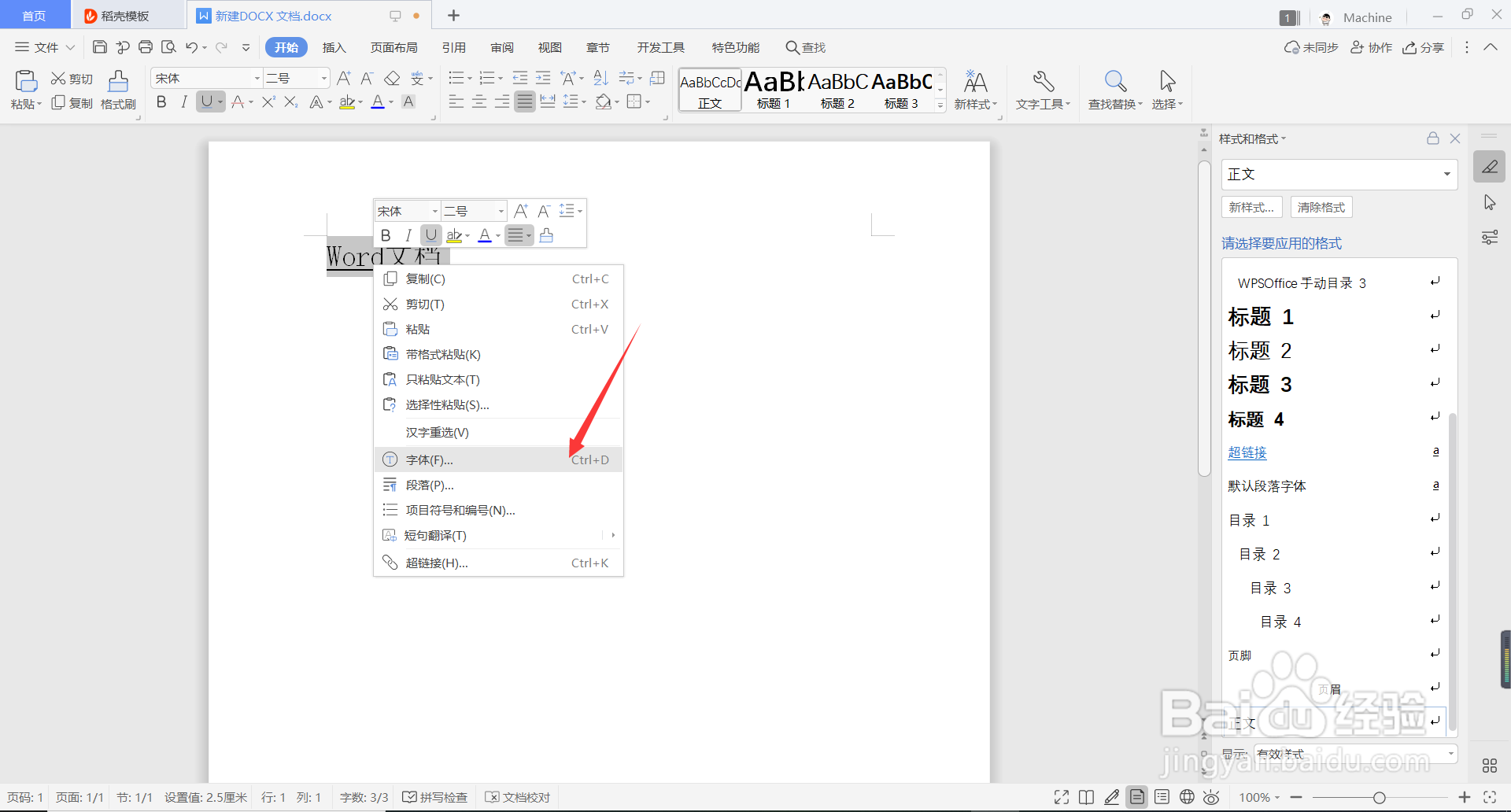
2、在“字体”界面中选择“字符间距”
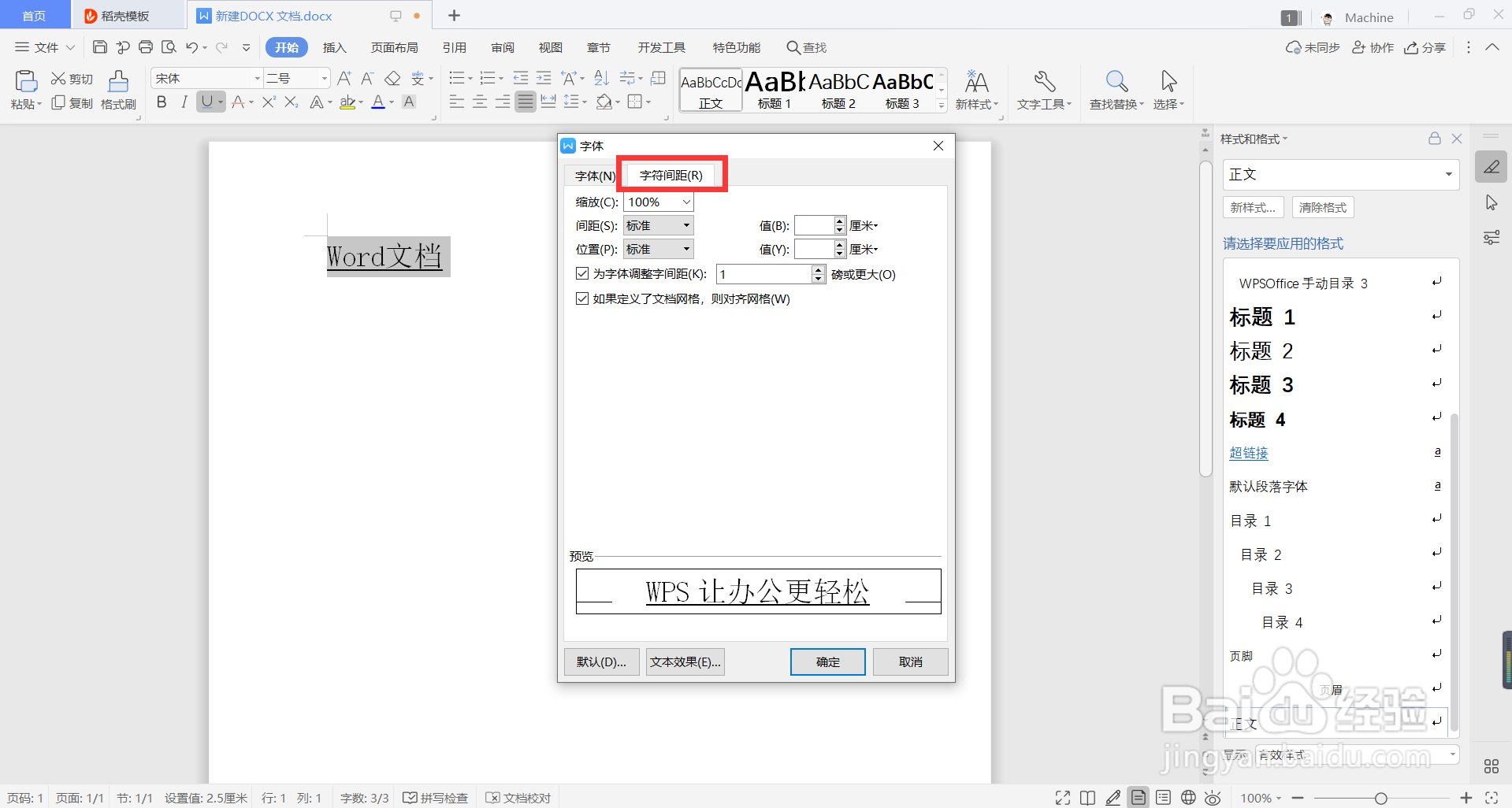
3、“字符间距”选项中,选择“上升”
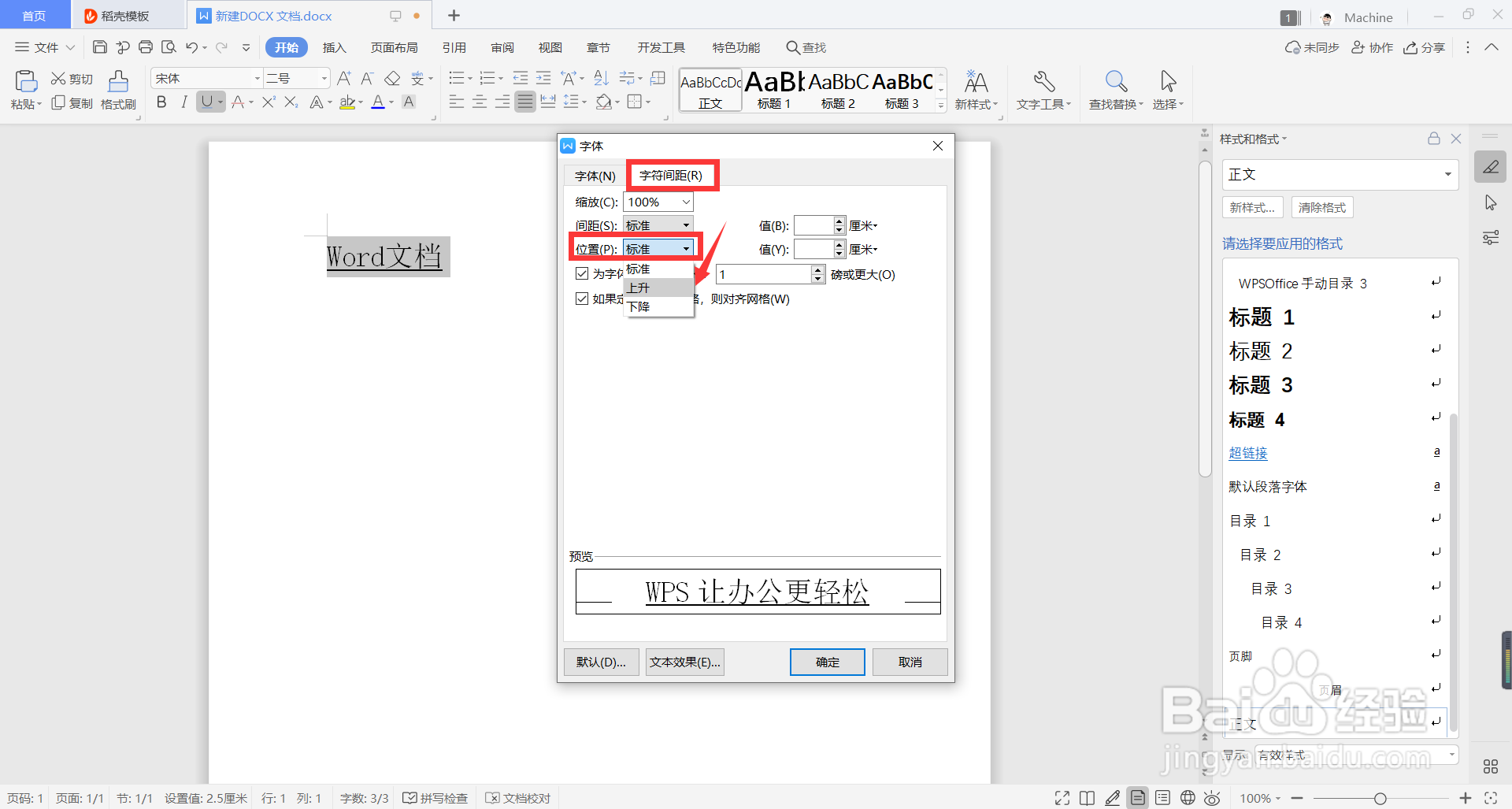
4、手动调整参数“值”,点击确定
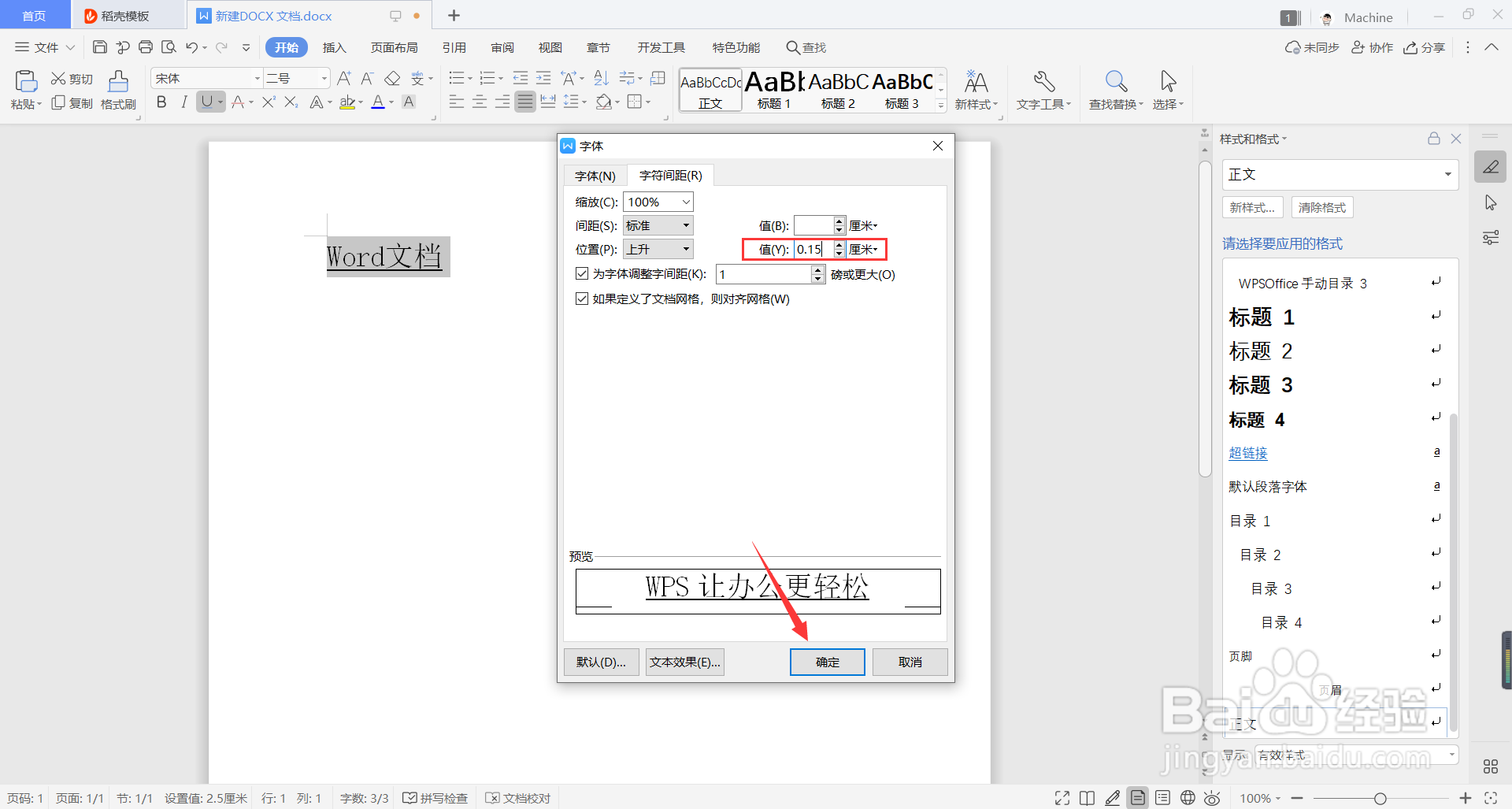
5、回到文档后,在末尾添加一个空格,并选中空格
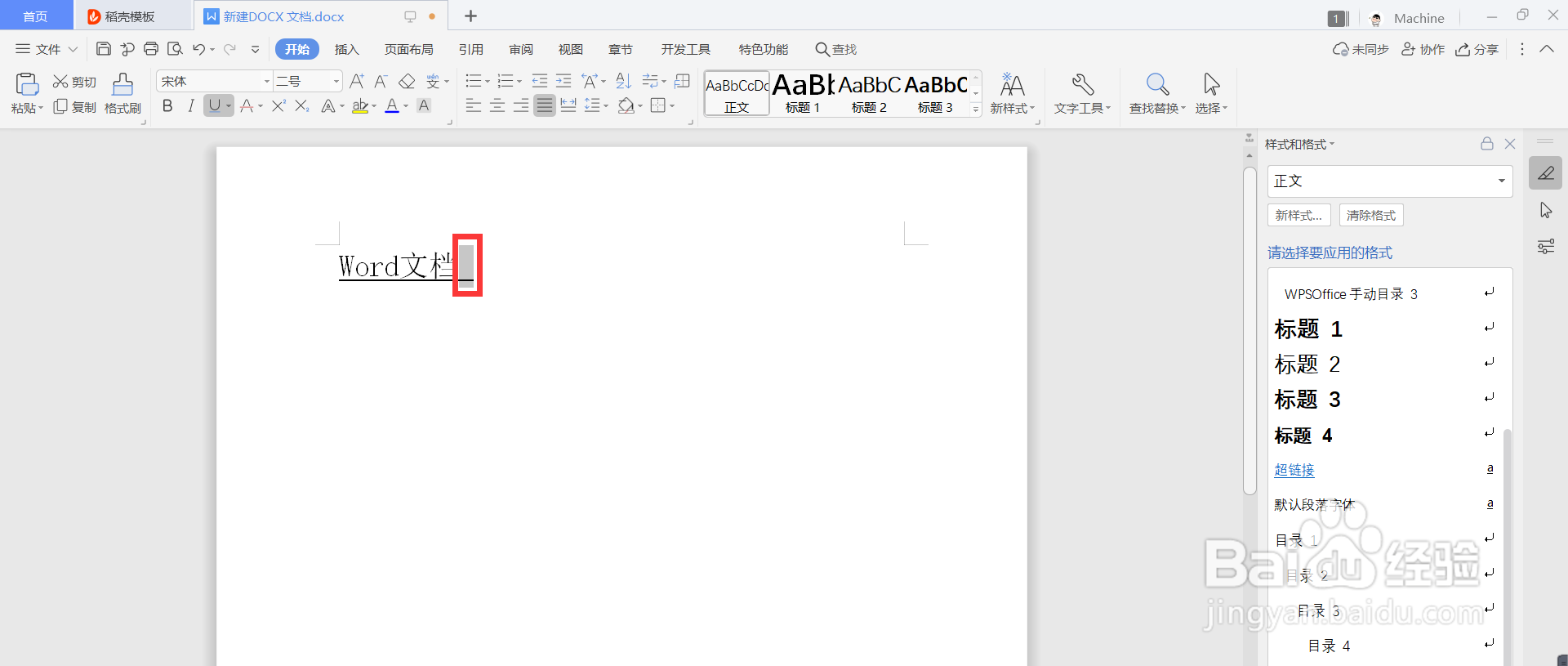
6、右键选择“字体”

7、在“字符间距”中将距离调整为“标准”,点击确定即可

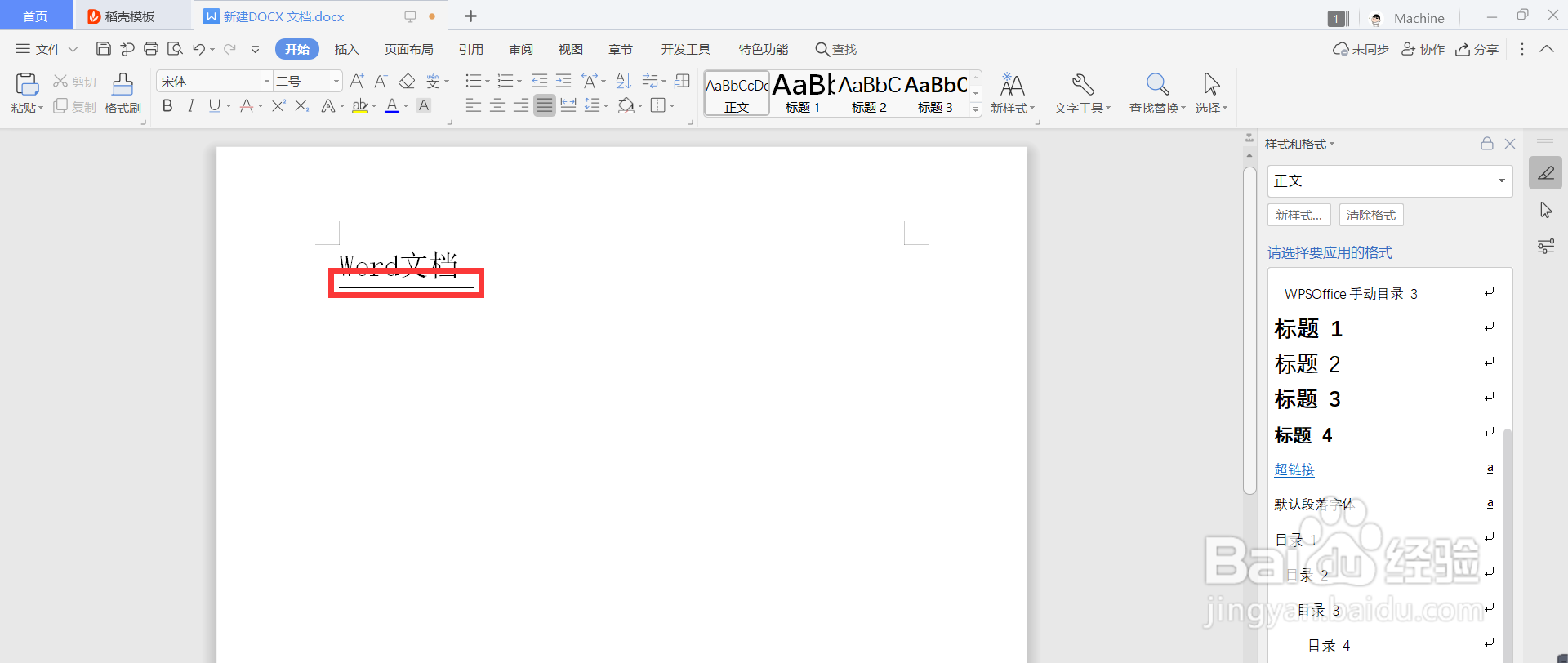
声明:本网站引用、摘录或转载内容仅供网站访问者交流或参考,不代表本站立场,如存在版权或非法内容,请联系站长删除,联系邮箱:site.kefu@qq.com。
阅读量:111
阅读量:78
阅读量:138
阅读量:49
阅读量:151